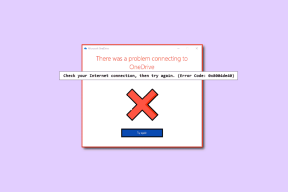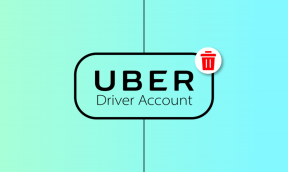Ta bort geografisk plats, EXIF-data från iPhone, Android-bilder
Miscellanea / / November 29, 2021

I slutet av 2012 hade John McAfee, den ökända grundaren av McAfee antivirus, varit på flykt från många människor – regeringen, ligister, media och världen i stort. Låt oss bara säga han lever ett ganska intressant liv. Men på något sätt lyckades en reporter från Vice få tag i honom, eftersom mannen inte så många visste var han beslöt sig för att lägga upp en bild på nätet.
En nyfiken reporter från The Next Web bestämde sig för att bläddra i fotots metadata (vilket inte var så svårt) och plötsligt visste han att bilden togs med en iPhone 4s den 3 december 2012 exakt 12:26:00. Och han fick också exakta longitud- och latitudkoordinater. Allt han behövde göra nu var att skriva in dem i valfri kartapp och han hade en karta över platsen.

Plötsligt visste hela världen var John McAfee var. Det räcker med att säga att resten av McAfees liv har varit lika äventyrligt. Wired har profilerat McAfees säregna liv i en kort Kindle e-bok och det är definitivt värt att läsa.
Poängen är att detta kan hända vem som helst och du behöver inte vara på flykt för att uppskatta lite privatliv i ditt liv. Du kan dela en vacker bild av en strand på Flickr eller Instagram utan att någon vet exakt var du är, inte ens din chef.
Fascinerad? Låt oss se hur vi kan åstadkomma just det på iPhone och Android.
1. Stäng av geotaggning
Förebyggande är den bästa medicinen. De flesta av oss lämnar geotaggning funktion på som standard och det kan vara användbart att komma ihåg exakt var du tog bilder. Men det är också något som följer dig runt. Om du tog bilden hemma och sedan laddade upp den online vet alla som är smarta nog att snoka runt var den är tagen (och i förlängningen vet nu var du bor).
Coolt tips: Läs mer om EXIF-data och hur man läser det annan mobil och stationära plattformar.
På iPhone

För att stoppa kameran från att registrera geografisk plats för varje foto gå till inställningar -> Integritet -> Platstjänster och stäng av Kamera alternativ.
På Android
Tack vare de olika versionerna av Android som flyter runt och olika tillverkare som använder sina egna olika kameraappar är processen på Android inte strömlinjeformad.


Det är dock liknande. Till skillnad från iOS är spårningsplats kameraappens jobb och inte systemet. Så inställningen för att inaktivera den ligger någonstans i inställningar menyn i kameraappen. Om du använder Google Kamera, kommer den att uppmana dig att aktivera platssparande när du startar den första gången. Du kan också inaktivera den från inställningar -> Spara plats.
2. Ta bort EXIF-data på iPhone
Ladda ner en app som heter Koredoko och låt oss börja. Starta appen och du måste aktivera en gratis tillägg för att den ska kunna läsa EXIF-data.


Tryck på menyknappen i det nedre vänstra hörnet så ser du alla foton i din kamerarulle listade här. Förutom varje fil är en i ikon.

Tryck på den för att se alla EXIF-metadata för bilden inklusive geotaggarna. Tryck nu på Dela med sig knappen uppe till höger och tryck sedan på Spara utan metadata.
Appen kommer att spara en ny version av fotot utan någon form av överflödig personlig data.
3. Ta bort EXIF-data på Android
Fotoredigerare är ett kraftfullt fotoredigeringsprogram och det har en riktigt användbar Omgång läge där du kan ta bort EXIF-data för flera filer samtidigt. Det fungerar och det fungerar snabbt.
Starta appen, tryck på Omgång, då +, och gå till var dina foton lagras. Den är vanligtvis inne DCIM -> Kamera mapp. Tryck på de foton du vill ta bort data från och tryck på Gjort.


Tillbaka från Omgång sida tryck på Uppgift och välj Formatera från popup-listan.


En detaljerad uppgiftslista kommer nu att dyka upp. Leta upp EXIF alternativ och välj Avlägsna. Tryck på OK, vänta ett par sekunder så kommer appen att meddela dig om den slutförda konverteringen.
Appen skapar en andra kopia av filen utan några metadata. Som standard lagras bilderna i Produktion mapp men du är fri att ändra platsen från uppgiftslistan.
Glad integritet
Nu när den personliga positionen och enhetsdata från bilden har raderats, dela den gärna på sociala nätverk som Flickr och Instagram utan att oroa dig för det.
Översta bilden via Erik Fischer.